Cách gửi Powerpoint qua Zalo trên máy tính, điện thoại
Bạn đã thiết kế xong bản slide cho bài thuyết trình sắp tới. Giờ là lúc gửi file Powerpoint này đi cho đội nhóm của bạn. Tuy nhiên, bạn vẫn chưa biết cách gửi file qua Zalo như nào.
Vậy thì hôm nay hãy để Gitiho giới thiệu đến bạn cách gửi Powerpoint qua Zalo trên máy tính và điện thoại nhanh chóng nhé.
Cách gửi Powerpoint qua Zalo trên máy tính, Macbook
Vì chúng ta thường sử dụng máy tính để học thiết kế slide hoặc làm slide để thuyết trình. Vậy nên, để tiện lợi nhất thì chúng ta có thể gửi luôn file Powerpoint này qua Zalo trên máy tính Windows hoặc Macbook. Cùng xem cách thực hiện nhé:
Bước 1: Mở ứng dụng Zalo trên máy tính hay Macbook của bạn và thực hiện đăng nhập. Nếu bạn chưa tải ứng dụng này về thì có thể lên trình duyệt Web của Zalo để login tài khoản trực tiếp nhé.
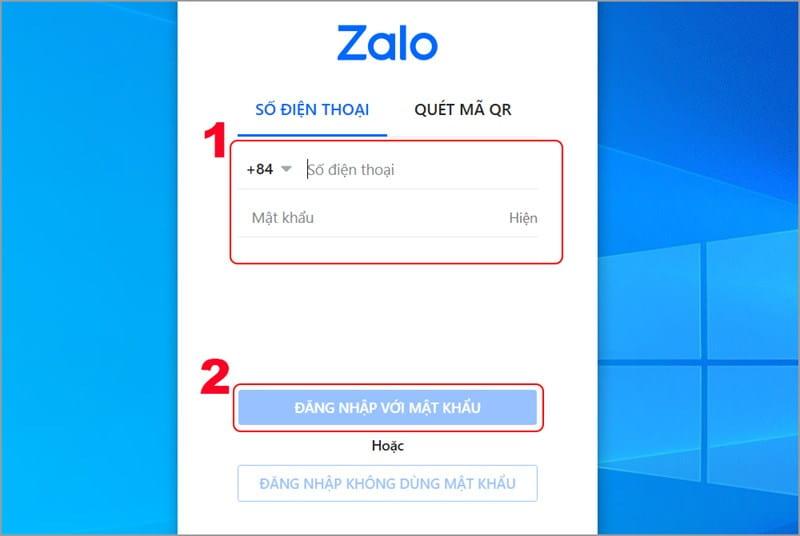
Bước 2: Mở cuộc trò chuyện với người hoặc nhóm Zalo mà bạn muốn chia sẻ file Powerpoint.

Bước 3: Click và biểu tượng đính kèm file trên thanh công cụ của góc màn hình.

Bước 4: Tới đây, bạn sẽ có 2 lựa chọn:
- Nếu bạn muốn gửi một file Powerpoint thì hãy bấm vào Chọn file.

Tìm và nhấn chọn file Powerpoint mà bạn muốn gửi. Ngoài ra, bạn có thể chọn nhiều file cùng lúc bằng cách nhấn và giữ phím Ctrl trong quá trình click chọn file. Tiếp theo là nhấn Open.

Vậy là các file Powerpoint của bạn đã được gửi đi thành công.

- Còn nếu bạn muốn gửi một thư mục chứa nhiều file Powerpoint thì hãy nhấn vào Chọn Thư mục.
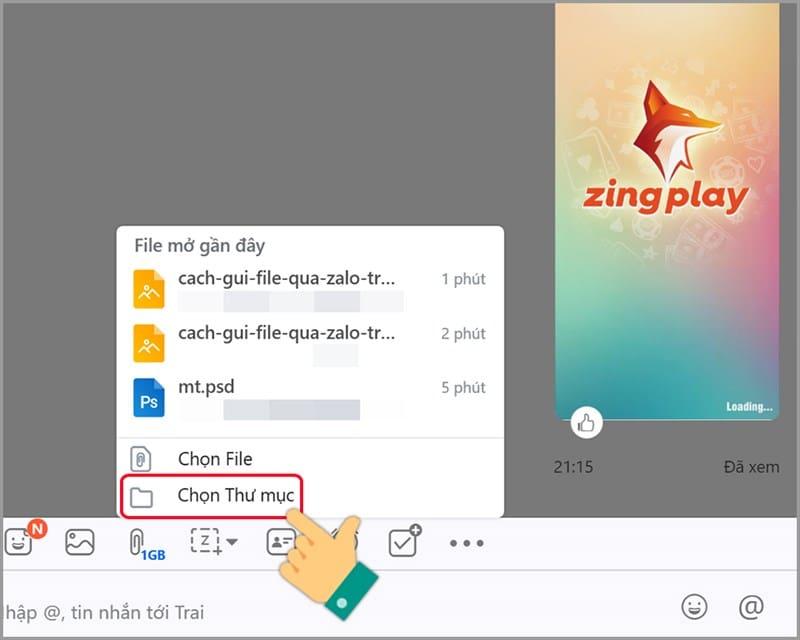
Tìm tới thư mục chứa file Powerpoint mà bạn muốn gửi, nhấn chọn nó rồi click vào Select Folder.

Kết quả là thư mục của bạn đã được gửi đi dễ dàng, nhanh chóng. Thật đơn giản phải không?

Nếu như bây giờ bạn vẫn còn làm slide xấu, slide nhiều chữ nhàm chán, chỉnh đi chỉnh lại mãi không xong để gửi đi, thì hãy tham khảo ngay các khóa học Powerpoint, giúp trình độ thiết kế slide của bạn lên một tầm cao mới nhé:
Cách gửi file Powerpoint qua Zalo trên điện thoại
Tuy việc gửi slide cho người khác qua Zalo trên máy tính rất tiện lợi. Nhưng không phải lúc nào chúng ta cũng ngồi sẵn bên máy tính để thao tác gửi được. Chính vì thế, đôi khi chúng ta phải cần đến điện thoại - một phương tiện liên lạc thuận tiện mọi lúc mọi nơi.
Bước 1: Bạn hãy mở phần mềm Zalo trên điện thoại của mình.

Bước 2: Chọn cuộc trò chuyện (có thể là cá nhân hoặc nhóm) mà bạn muốn gửi file Powerpoint.

Bước 3: Nhấn vào biểu tượng dấu ba chấm trong đoạn chat.

Bước 4: Click chọn Tài liệu.

Bước 5: Bấm vào file hoặc cùng lúc nhiều file Powerpoint mà bạn muốn gửi đi. Rồi nhấn vào Chọn là xong nhé.

File Powerpoint của bạn đã được gửi đi thành công rồi đó:

Xem thêm:
Trên đây là cách gửi Powerpoint qua Zalo trên máy tính và điện thoại. Hy vọng nó sẽ giúp ích cho công việc và học tập của bạn. Nếu còn bất kỳ thắc mắc nào, đừng ngần ngại để lại comment xuống bên dưới để được Gitiho giải đáp sớm nhất nhé. Chúc bạn thành công!
KHÓA HỌC POWERPOINT MIỄN PHÍ
Với hơn 1400 HỌC VIÊN đang theo học với đánh giá trung bình 4.5 SAO
Khóa học bứt phá PowerPoint chỉ trong 3h
G-LEARNINGGiấy chứng nhận Đăng ký doanh nghiệp số: 0109077145, cấp bởi Sở kế hoạch và đầu tư TP. Hà Nội
Giấy phép mạng xã hội số: 588, cấp bởi Bộ thông tin và truyền thông







